Como definir o incremento de data no Excel
No trabalho diário, a função de incremento de data do Excel é frequentemente usada para gerar sequências contínuas de datas, como fazer cronogramas, relatórios estatísticos ou planos de projeto. Este artigo irá detalhar como passarpreenchimento automático,fórmulaeConfigurações personalizadasImplemente o incremento de datas com exemplos operacionais e perguntas frequentes.
Diretório
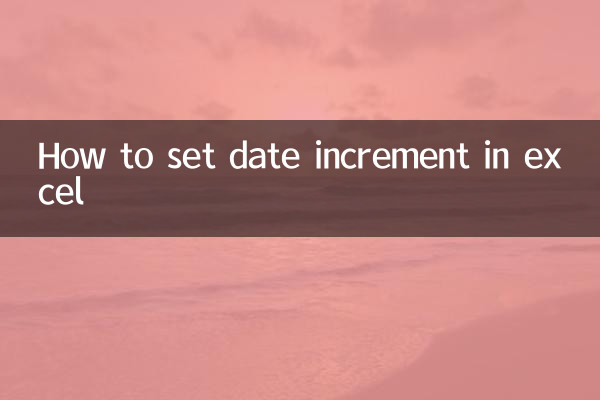
1. Use o preenchimento automático
2. Implementar incremento de data por meio de fórmula
3. Regras de incremento personalizadas
4. Perguntas frequentes e soluções
1. Use o preenchimento automático
Este é o método de incremento de data mais simples e é adequado para geração rápida de datas consecutivas.
| etapas | Instruções de operação |
|---|---|
| 1 | Insira a data inicial na célula inicial (como 01/10/2023) |
| 2 | Selecione a célula, arraste a alça de preenchimento (cruz preta) no canto inferior direito para baixo ou para a direita |
| 3 | Solte o mouse e selecione "Fill Sequence" para completar o incremento |
Efeito de exemplo:
| Coluna A (após operação) |
|---|
| 01-10-2023 |
| 02/10/2023 |
| 03/10/2023 |
2. Implementar incremento de data por meio de fórmula
Se precisar de uma regra de incremento mais flexível (como pular fins de semana), você pode usar a seguinte fórmula:
| fórmula | Descrição | Exemplo |
|---|---|---|
| =A1+1 | Aumento de base (+1 por dia) | Depois de inserir 2023-10-01, insira =A1+1 na próxima célula |
| =DIA TRABALHO(A1,1) | Apenas os dias úteis são incrementados | Pule sábado e domingo |
| =EDATA(A1,1) | incremento do mês | Mesma data todos os meses (por exemplo, primeiro dia de cada mês) |
3. Regras de incremento personalizadas
Regras complexas podem ser configuradas na caixa de diálogo Sequência:
| Configurando itens | Opções |
|---|---|
| tipo de sequência | Data/dia útil/mês/ano |
| valor do passo | Pode ser definido como 2 (dia sim, dia não), 7 (semanalmente), etc. |
| valor final | Especifique a data de término |
Caminho de operação:Guia inicial → População → Série → Selecione "Data" e unidades.
4. Perguntas frequentes e soluções
| pergunta | Razão | Solução |
|---|---|---|
| Data exibida como número | O formato da célula é "Geral" | Clique com o botão direito na célula → Defina o formato para "Data" |
| preenchimento não incrementado | Funcionalidade de sequência não habilitada | Arraste a alça de preenchimento e selecione "Sequência de preenchimento" |
| Erro de véspera de ano novo | Diferença de ano bissexto ou mês | Use a função EDATE para evitar problemas de final de mês |
Resumo
A função de incremento de data do Excel pode ser passadapreenchimento automático,fórmulaeSequência personalizadaTrês maneiras de conseguir. Escolha o método apropriado de acordo com as necessidades reais. Se você encontrar alguma anormalidade, poderá verificar o formato da célula ou a lógica da fórmula. Dominar esta técnica pode melhorar significativamente a eficiência da entrada de dados, especialmente para acompanhamento de projetos de longo prazo ou produção de relatórios periódicos.

Verifique os detalhes
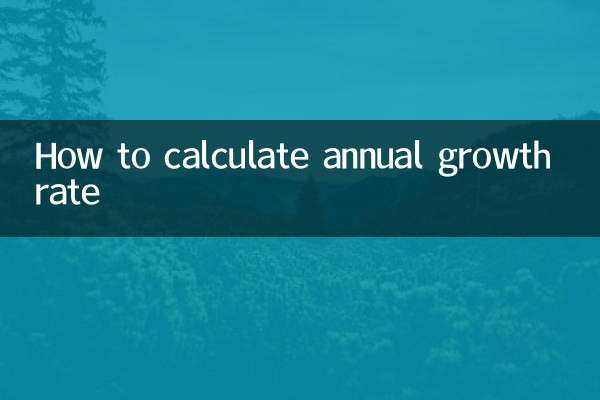
Verifique os detalhes